Administración: requisitos de autenticación y funcionalidad del complemento para reunión de Teams en Outlook
En este artículo se detallan los requisitos de autenticación y la funcionalidad del complemento Reunión Teams en Outlook para sus usuarios finales. También se muestra cómo puede habilitar reuniones privadas y ajustar la configuración de directiva para los usuarios en el modo de isla. Si tiene problemas con el complemento, consulte nuestras instrucciones de solución de problemas más recientes.
El complemento para reunión de equipo permite a los usuarios programar reuniones de equipo desde Outlook. El complemento está disponible para Outlook en plataformas Windows, Mac, Web y móviles.
El complemento para reunión de Microsoft Teams en Outlook para Windows
El complemento reunión de Teams se instala automáticamente para los usuarios que tienen Microsoft Teams y Office 2013, Office 2016, Office 2019 o Office 2021 instalados en su PC Windows. Los usuarios verán el complemento para reunión de Microsoft Teams en la cinta del Calendario de Outlook.
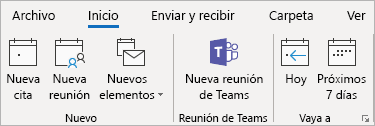
Nota
- No hay ninguna URL directa que esté vinculada al complemento de Teams.
- Hay otras cosas que se deben tener en cuenta si en la organización se ejecutan Teams y Skype Empresarial. En determinadas circunstancias, el complemento de Teams no está disponible en Outlook. Consulte Actualización de Skype Empresarial a Teams para obtener más información.
- Los permisos de usuario para ejecutar el archivo regsvr32.exe son un requisito mínimo para el complemento de reuniones de Teams que se instalará en el equipo.
- Si los usuarios no pueden ver el complemento de Microsoft Teams, pídales que cierren Outlook y Microsoft Teams, y que luego reinicien en primer lugar el cliente de Microsoft Teams y luego el de Outlook, específicamente en ese orden.
- Si usa una instalación de Office Outlook de Microsoft Store, no se admite el complemento de Reuniones de Teams. Se recomienda a los usuarios que necesiten usar este complemento que instalen la versión de hacer clic y ejecutar de Office, tal como se indica en el artículo Office en Windows 10 en modo S.
- Se requiere la instalación de Webview2 y .NET 4.8 para evitar una experiencia degradada con el complemento de Reunión de Teams.
El complemento para reunión de Microsoft Teams en Outlook para Mac
El botón para reunión de Teams en Outlook para Mac se mostrará en la cinta de opciones de Outlook para Mac si Outlook esta ejecutando la compilación de producción 16.24.414.0 o una posterior y se activa con una suscripción de cliente de Microsoft 365 u Office 365.
La información de acceso a la reunión (el enlace para unirse a Teams y los números de acceso telefónico) se añadirán a la invitación a la reunión cuando el usuario haga clic en Enviar.
El complemento para reunión de Microsoft Teams en Outlook Web App
El botón Reunión de equipo en Outlook Web App se mostrará en la creación del nuevo evento si el usuario se encuentra en una versión anterior de la nueva aplicación de Outlook en la Web. Consulte el Blog de Outlook para obtener información sobre cómo pueden los usuarios probar la versión anterior de la nueva aplicación de Outlook en la Web.
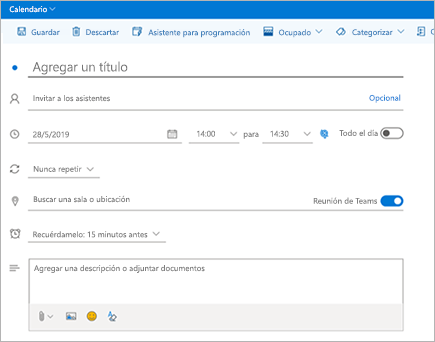
Las coordenadas de la reunión (el enlace para unirse a Teams y los números de acceso telefónico) se añadirán a la invitación a la reunión cuando el usuario haga clic en Enviar.
Complemento de reunión de equipo en Outlook para dispositivos móviles (iOS y Android)
En la última compilación de la aplicación de Outlook para iOS y Android se muestra el botón Reunión de equipo.

Las coordenadas de la reunión (el enlace para unirse a Teams y los números de acceso telefónico) se añadirán a la invitación a la reunión cuando el usuario haga clic en Enviar.
Complemento para reunión de Microsoft Teams y Buscador de disponibilidad para Outlook
Buscador de disponibilidad es un complemento para Outlook que ayuda a los usuarios de distintas empresas a llegar a un consenso sobre la hora de una reunión. Una vez que las invitaciones de reunión han proporcionado las horas preferidas, FindTime envía la invitación a la reunión en nombre del usuario. Si la opción Reunión en líneaestá seleccionada en FindTime, FindTime programará una reunión de Skype Empresarial o de Microsoft Teams. (FindTime usará el canal de reunión en línea predeterminado que su organización haya establecido).
Nota
Si ha guardado una configuración de Skype Empresarial en su panel de control de Findtime, Findtime la usará en lugar de Microsoft Teams. Si desea usar Microsoft Teams, elimine la configuración de Skype Empresarial en su panel de control.
Consulte Programar reuniones con el Buscador de disponibilidad para obtener más información.
Requisitos de autenticación
El complemento para reunión de Microsoft Teams requiere que los usuarios inicien sesión en Microsoft Teams usando la autenticación moderna. Los usuarios podrán usar el cliente de Microsoft Teams aunque no usen este método para iniciar sesión, pero no podrán programar reuniones en línea de Microsoft Teams con el complemento de Outlook. Puede solucionar este inconveniente de una de las siguientes formas:
- Si la autenticación moderna no está configurada en su organización, configúrela.
- Si la autenticación moderna está configurada, pero el usuario opta por no utilizarla en el cuadro de diálogo, pídale que vuelva a iniciar sesión usando la autenticación multifactor.
Para obtener más información sobre cómo configurar la autenticación, consulte Modelos de identidad y autenticación en Microsoft Teams.
Habilitar las reuniones privadas
Para que se implemente el complemento, debe estar habilitado Permitir la programación de reuniones privadas en el Centro de administración de Microsoft Teams. En el centro de administración, vaya a Reuniones>Directivas de reunión y, en la sección General, habilite Permitir la programación de reuniones privadas).
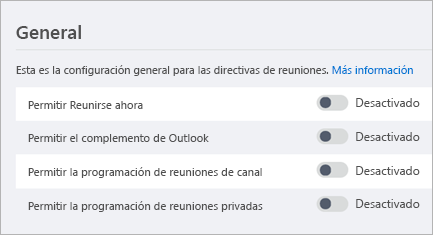
El cliente de Microsoft Teams determina si los usuarios necesitan la versión de 32 o de 64 bits e instala el complemento correcto.
Nota
Es posible que los usuarios deban reiniciar Outlook después de una instalación o una actualización de Microsoft Teams para obtener el complemento más reciente.
Directiva de actualización de equipos y complemento reunión de equipos para Outlook
Los clientes pueden elegir la vía de actualización de Skype Empresarial a Teams. Los administradores empresariales pueden usar el modo de coexistencia de Teams para definir esta vía para sus usuarios. Los administradores empresariales tienen la opción de permitir a los usuarios utilizar Teams junto con Skype Empresarial (modo Aplicaciones aisladas).
Cuando los usuarios que se encuentran en modo de Aplicaciones aisladas programan una reunión en Outlook, normalmente esperan poder decidir si se hará en Skype Empresarial o en Teams. En Outlook en la Web, Outlook para Windows y Outlook para Mac, los usuarios que se encuentran en modo de aplicaciones aisladas ven de forma predeterminada tanto el complemento de Microsoft Teams como el de Skype Empresarial. Puede establecer una configuración de directiva de reuniones de Microsoft Teams para controlar si los usuarios que se encuentran en modo de aplicaciones aisladas pueden usar solamente el complemento para reunión de Microsoft Teams o los complementos para reunión de Microsoft Teams y Skype Empresarial.
Debido a algunas limitaciones de la versión inicial, Outlook para dispositivos móviles solo admite la creación de reuniones de Skype Empresarial o de Teams. Consulte la siguiente tabla para obtener información.
| Modo de coexistencia en el centro de administración de Teams | Proveedor de reuniones predeterminado en Outlook para dispositivos móviles |
|---|---|
| Aplicaciones aisladas | Skype Empresarial |
| Solo Skype Empresarial | Skype Empresarial |
| Colaboración de Skype Empresarial con Teams | Skype Empresarial |
| Colaboración y reuniones de Skype Empresarial con Teams | Teams |
| Solo Teams | Teams |
Establecer si los usuarios que se encuentran en modo de aplicaciones aisladas pueden usar solamente el complemento para reunión de Microsoft Teams o los complementos para reunión de Microsoft Teams y Skype Empresarial
Como administrador, puede establecer una configuración de directiva de reuniones de Teams para controlar qué complemento para reunión de Outlook se usará para los usuarios que estén en modo de aplicaciones aisladas. Puede especificar si los usuarios que se encuentran en modo de aplicaciones aisladas pueden usar solamente el complemento para reunión de Microsoft Teams o los complementos para reunión de Microsoft Teams y Skype Empresarial para programar reuniones en Outlook.
Solo puede aplicar esta directiva a los usuarios que se encuentren en modo Aplicaciones aisladas y tengan el parámetro AllowOutlookAddIn establecido en True en la directiva de reuniones de Microsoft Teams. Para conocer los pasos para configurar esta directiva, consulte Configuración de la directiva de reunión: general.
Otras consideraciones
El complemento para reunión de Microsoft Teams sigue en proceso de desarrollo para ampliar sus funcionalidades, por lo que le recomendamos que tenga en cuenta lo siguiente:
- El complemento para reunión de Microsoft Teams requiere un buzón de Exchange para el usuario principal que programa la reunión. Asegúrese de que tiene al menos un buzón de Exchange configurado en su perfil de Outlook y úselo para programar las reuniones de Microsoft Teams con el complemento. Para obtener información sobre los requisitos de Exchange, consulte Interacción entre Exchange y Microsoft Teams.
- Este complemento es para reuniones programadas con participantes específicos, no para reuniones en un canal. Las reuniones de canal se deben programar desde Microsoft Teams.
- El complemento no funciona si hay un proxy de autenticación en la ruta de red entre el equipo del usuario y los servicios de Microsoft Teams.
- Los usuarios no pueden programar eventos en directo desde Outlook. Vaya a Teams para programar eventos en directo. Para obtener más información, vea ¿Qué son los eventos en directo de Microsoft Teams?
Obtenga más información sobre las reuniones y llamadas en Microsoft Teams.
Temas relacionados
Comentarios
Próximamente: A lo largo de 2024 iremos eliminando gradualmente GitHub Issues como mecanismo de comentarios sobre el contenido y lo sustituiremos por un nuevo sistema de comentarios. Para más información, vea: https://aka.ms/ContentUserFeedback.
Enviar y ver comentarios de